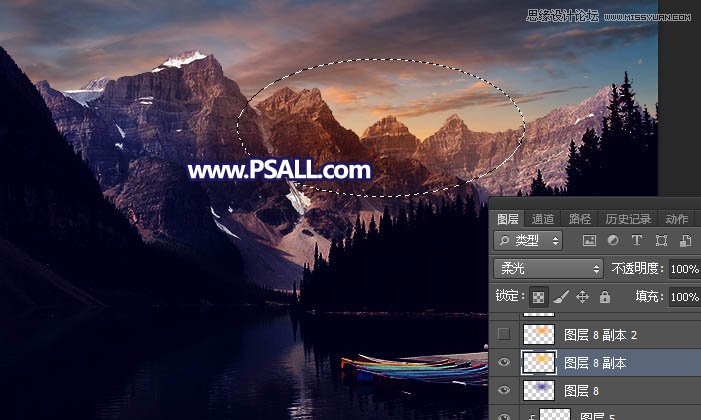霞光效果,通过PS给风光照片添加梦幻的夕阳霞光效果
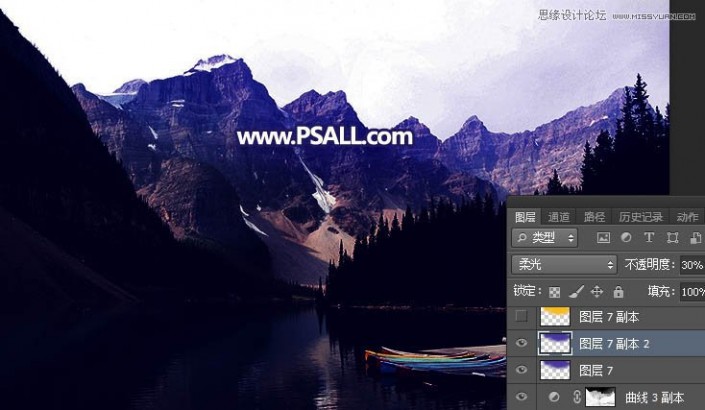
7、新建一个图层,用套索工具勾出下图所示的选区,羽化55个像素后填充橙黄色#F8BE0D,取消选区后把混合模式改为“柔光”,如下图。
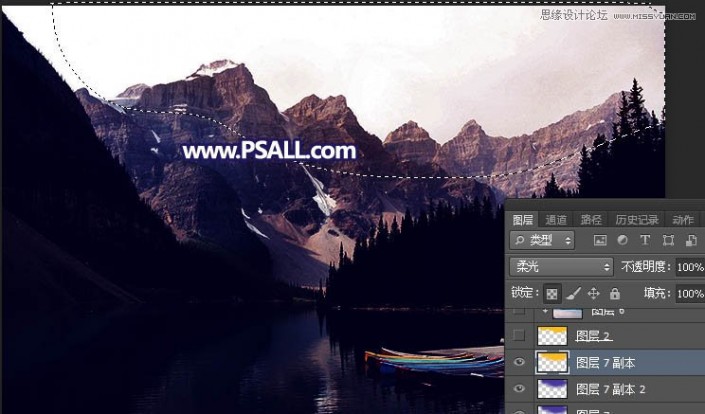
8、天空部分的处理。把背景图层复制一层,按Ctrl + Shift + ] 置顶,进入通道面板,把绿色通道复制一层,得到绿副本通道,按Ctrl + L 调整色阶,把天空调亮,其它部分调暗;然后用柔边黑色画笔把天空以外的部分涂黑,如下图。
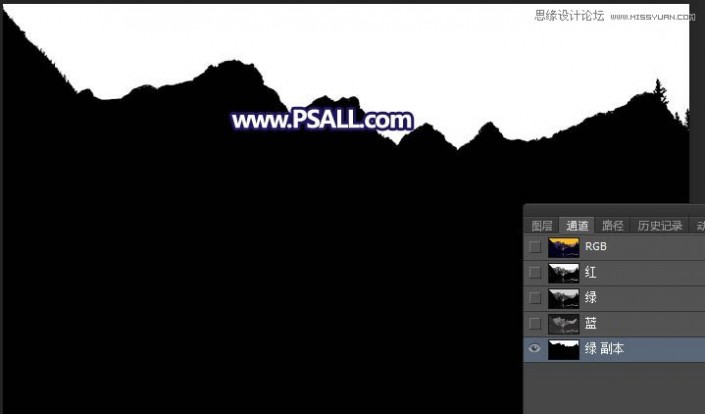
9、按住Ctrl + 鼠标左键点击绿副本通道调出天空部分的选区,点RGB通道返回图层面板;新建一个图层,用油漆桶工具填充橙黄色;取消选区后有部分缺口区域,用画笔涂抹一下。
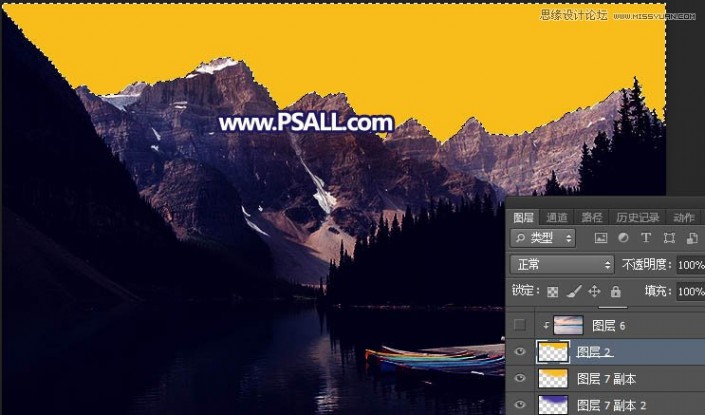
10、打开天空素材大图,用移动工具拖进来,按Ctrl + Alt + G 创建剪切蒙版http:///tags/38847/,然后调整好位置,如下图。

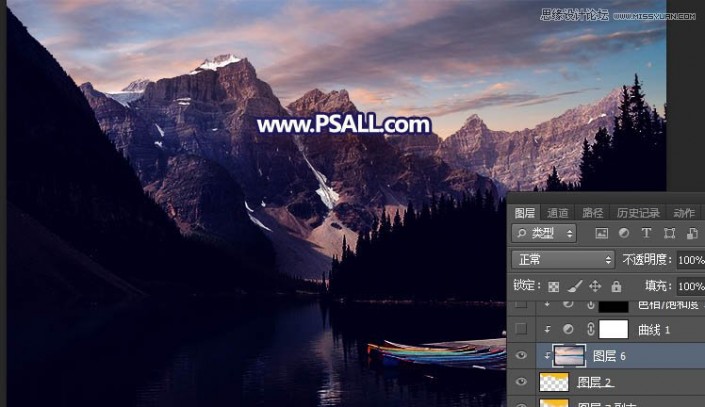
11、创建曲线调整图层,把RGB通道压暗一点,参数设置如下图,确定后创建剪切蒙版。
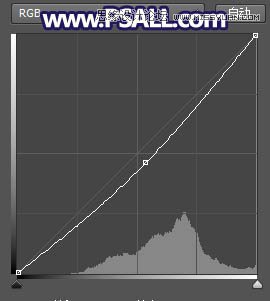
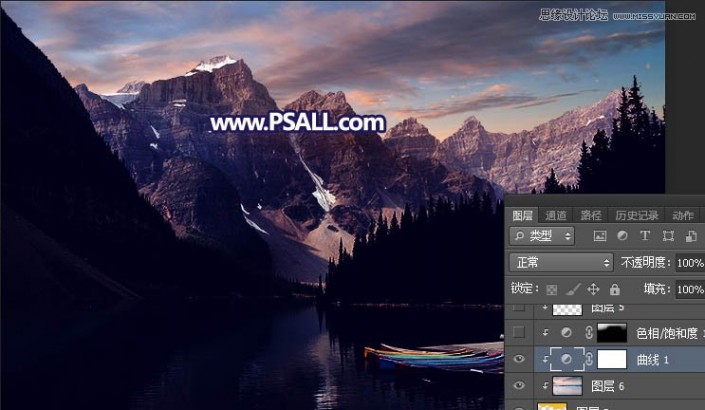
12、创建色相/饱和度调整图层,降低全图明度,参数设置如下图,确定后创建剪切蒙版;再把蒙版填充黑色,用透明度为10%的柔边白色画笔把天空顶部区域涂暗一点。
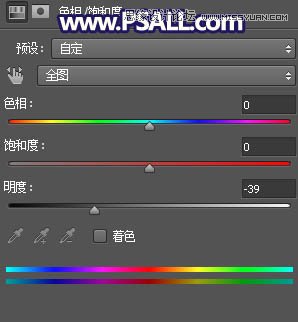
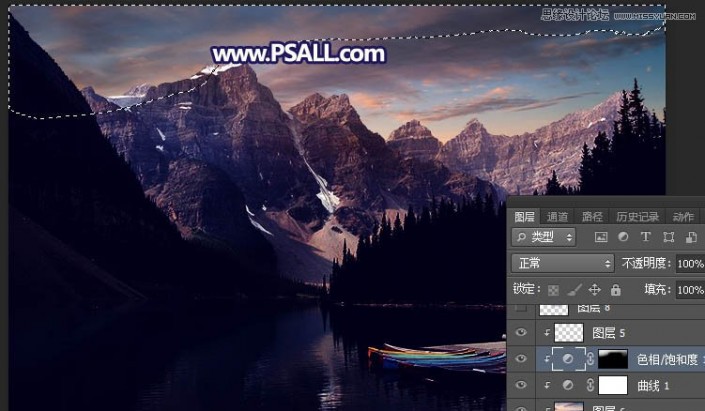
13、现在给天空渲染阳光。新建一个图层,用椭圆选框工具拉出下图所示的选区,羽化50个像素后填充暗蓝色#4938A2,不要取消选区后把混合模式改为“柔光”,如下图。
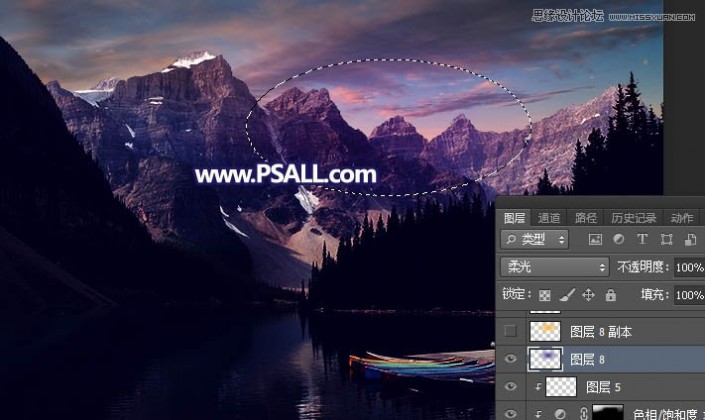
14、新建一个图层,把选区填充橙黄色#F8BE0D,取消选区后把混合模式改为“柔光”,如下图。